PowerPoint 2007 línubil og jöfnun
Skilvirk notkun á <strong>línubili</strong> í PowerPoint 2007 kynningum getur aukið fagmennsku og virkni. Fylgdu einföldum skrefum til að fínstilla línubil og jöfnun.
Leturgerð er venjuleg leið til að búa til hvern staf. (Það er líka kallað leturgerð.) Leturstærðin stjórnar hæð bókstafanna. Í öllum Office forritunum geturðu valið mismunandi leturgerðir og leturstærðir fyrir vinnu þína.
Leturstærðin miðast við fjarlægðina frá toppi hæsta stafsins að neðsta neðsta stafnum, mælt í punktum. Einn punktur (pt) er 1/72 úr tommu.
Sjálfgefin leturgerð og stærð í Word er Calibri 11 punkta. Ef það er ekki það sem þú vilt geturðu valið aðra leturgerð eða stærð. Veldu einfaldlega textann sem þú vilt breyta, opnaðu fellilista á flipanum Heim (í Leturhópnum) og veldu síðan Leturgerð eða Leturstærð.
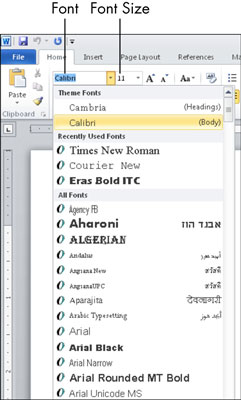
Hafðu þessi ráð í huga þegar þú breytir leturgerð og leturstærð:
Ef þú velur engan texta til að hafa áhrif á áður en þú velur leturgerð eða stærð, gildir nýja stillingin um staðinn þar sem innsetningarpunkturinn er í augnablikinu. Sérhver nýr texti sem þú skrifar þar mun hafa þessa nýju stillingu.
Mismunandi tölvur eru með mismunandi stærðarskjái, þannig að skjástærð er ekki áreiðanleg vísbending um hversu stór textinn verður þegar hann er prentaður. Að stilla aðdráttareiginleikann í forritunum getur líka haft áhrif á hversu stór textinn lítur út á skjánum.
Til að breyta sjálfgefna letri og stærð fyrir öll ný skjöl í framtíðinni, opnaðu leturgerðina með því að ýta á (Ctrl+D), veldu aðra leturgerð og stærð og smelltu svo á Setja sem sjálfgefið hnappinn. Í staðfestingarreitnum sem birtist skaltu smella á Já.
Leturgerð fellilistinn inniheldur þema leturgerð efst. Leturgerðirnar sem taldar eru upp hér eru leturgerðir sem notaðar eru af núverandi þema. Ef þú velur þessar leturgerðir, frekar en sérstakar leturgerðir af neðri hluta listans, uppfærast leturgerðirnar sjálfkrafa þegar þú skiptir um þemu. (Það er plús ef þú ert ekki viss um hvaða útlit þú vilt hafa fyrir skjalið.)
Word, Excel og PowerPoint eru öll með hnappana til að auka leturgerð og minnka leturgerð á flipanum Heim (leturgerð), strax hægra megin við fellilistann leturstærð. Eins og þú gætir búist við eykur hnappurinn Grow Font leturstærðina í hvert skipti sem þú smellir á hann og Minnka letur hnappurinn minnkar leturstærðina.
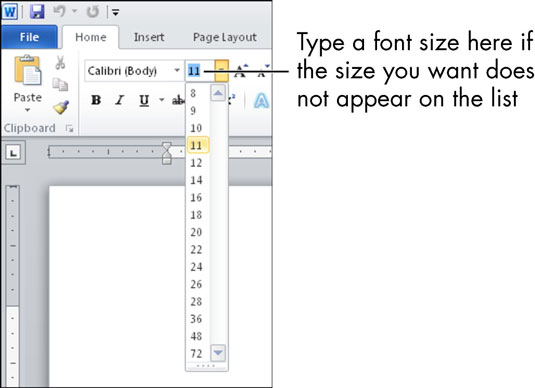
Skilvirk notkun á <strong>línubili</strong> í PowerPoint 2007 kynningum getur aukið fagmennsku og virkni. Fylgdu einföldum skrefum til að fínstilla línubil og jöfnun.
Lærðu um mikilvægustu AI-námsaðferðirnar: Bayesians, symbolists og connectists. Fáðu dýrmæt innsýn í gervigreind!
Klippimyndir eru fyrirfram teiknuð almenn listaverk og Microsoft útvegar margar klippimyndir ókeypis með Office vörum sínum. Þú getur sett klippimyndir inn í PowerPoint skyggnuuppsetninguna þína. Auðveldasta leiðin til að setja inn klippimynd er með því að nota einn af staðgengunum á skyggnuútliti: Birta skyggnu sem inniheldur klippimynd […]
Fyllingarlitur - einnig kallaður skygging - er liturinn eða mynsturið sem fyllir bakgrunn einnar eða fleiri Excel vinnublaðsfrumna. Notkun skyggingar getur hjálpað augum lesandans að fylgjast með upplýsingum yfir síðu og getur bætt lit og sjónrænum áhuga á vinnublað. Í sumum tegundum töflureikna, eins og tékkabókarskrá, […]
Á einfaldasta stigi, megintilgangur ACT! er að þjóna sem staður til að geyma alla tengiliði sem þú hefur samskipti við daglega. Þú getur bætt við og breytt öllum tengiliðum þínum úr Tengiliðaupplýsingaglugganum vegna þess að hann inniheldur allar upplýsingar sem eiga við eina tiltekna skrá og […]
Notaðu þetta svindlblað til að hoppa beint inn í að nota Discord. Uppgötvaðu gagnlegar Discord vélmenni, öpp sem þú getur samþætt og ráð til að taka viðtöl við gesti.
OpenOffice.org skrifstofusvítan hefur fullt af verkfærum til að auðvelda vinnu. Þegar þú ert að vinna í OpenOffice.org skaltu kynnast aðgerðastikunni (sem lítur nokkurn veginn eins út í öllum forritum) og helstu tækjastikuhnappa til að fá aðstoð við grunnskipanir fyrir flest verkefni.
Bombe vél Alan Turing var ekki hvers kyns gervigreind (AI). Reyndar er þetta ekki einu sinni alvöru tölva. Það braut Enigma dulmálsskilaboð, og það er það. Hins vegar vakti það umhugsunarefni fyrir Turing, sem að lokum leiddi til ritgerðar sem bar yfirskriftina „Computing Machinery and Intelligence“? sem hann gaf út á fimmta áratugnum sem lýsir […]
Getan til að búa til einingakerfi hefur verulegan ávinning, sérstaklega í viðskiptum. Hæfni til að fjarlægja og skipta út einstökum íhlutum heldur kostnaði lágum á sama tíma og það leyfir stigvaxandi endurbætur á bæði hraða og skilvirkni. Hins vegar, eins og með flest annað, er enginn ókeypis hádegisverður. Einingahlutfallið sem Von Neumann arkitektúrinn veitir kemur með nokkrum […]
Ef þú þyrftir að velja tíu hluti sem auðvelt er að gleyma en afar gagnlegt til að muna um QuarkXPress, þá væru þeir á eftirfarandi lista, kæri lesandi, þeir. Namaste. Talaðu við viðskiptaprentarann þinn. Öll prentverkefni byrja og enda á prentaranum. Það er vegna þess að aðeins prentarar þekkja takmarkanir sínar og þær þúsundir leiða sem verkefni geta verið […]



